الدليل الكامل – كيفية تغيير حساب iCloud الخاص بك على iPhone
- الجزء 1: كيفية تغيير معرف Apple iCloud على iPhone
- الجزء 2: كيفية تغيير بريد iCloud الإلكتروني على iPhone
- الجزء 3: كيفية تغيير كلمة مرور iCloud على iPhone
- الجزء 4: كيفية تغيير اسم مستخدم iCloud على iPhone
- الجزء 5: كيفية تغيير إعدادات iCloud على iPhone
الجزء 1: كيفية تغيير معرف Apple iCloud على iPhone
في هذه العملية ، تقوم بإضافة معرف جديد إلى حساب iCloud الخاص بك ، ثم تسجيل الدخول إلى iCloud على جهاز iPhone / iPad الخاص بك باستخدام المعرف الجديد. يمكنك اتباع التعليمات خطوة بخطوة الواردة أدناه لإنجاز المهمة:
- قم بتشغيل جهاز iPhone / iPad.
- من الشاشة الرئيسية ، حدد موقع النقر سفاري من الأسفل.
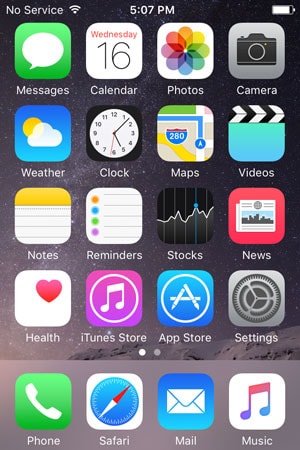
- بمجرد فتح Safari ، انتقل إلى appleid.apple.com.
- من يمين الصفحة المفتوحة ، انقر فوق إدارة معرف أبل الخاص بك.
- في الصفحة التالية ، في الحقول المتاحة ، أدخل معرف Apple الحالي وكلمة المرور الخاصة به وانقر فوق سجّل الآن.


- من يمين الصفحة التالية ، انقر فوق تعديل من معرف Apple وعنوان البريد الإلكتروني الأساسي والقسم الخاص به.
- بمجرد ظهور الحقل القابل للتحرير ، اكتب معرف بريد إلكتروني جديد غير مستخدم تريد التبديل إليه ثم انقر فوق حفظ.
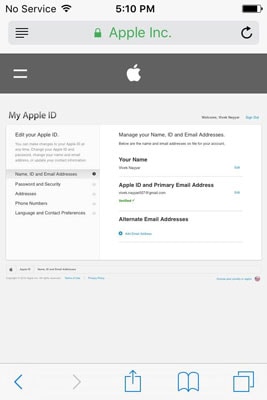
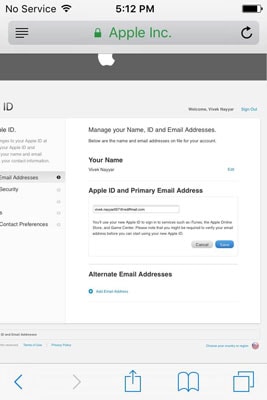
- بعد ذلك ، انتقل إلى البريد الوارد لمعرف البريد الإلكتروني المكتوب وتحقق من صحته.
- بعد التحقق ، مرة أخرى على متصفح الويب Safari ، انقر فوق تسجيل الخروج من الزاوية العلوية اليمنى لتسجيل الخروج من معرف Apple.

- اضغط على زر الصفحة الرئيسية للعودة إلى الشاشة الرئيسية.
- نقر الإعدادات.
- XNUMX. من قائمة الإعدادات نافذة ، اضغط على iCloud.
- من الجزء السفلي من على iCloud نافذة ، اضغط تسجيل الخروج.
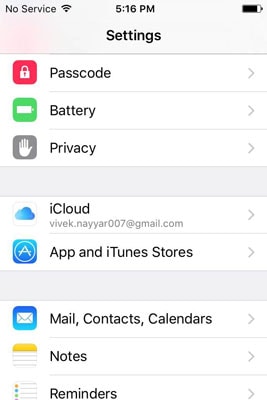
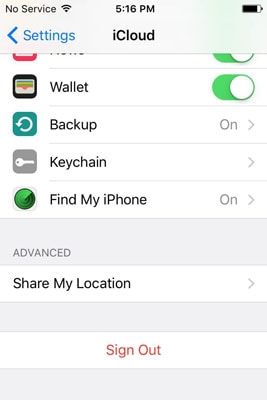
- في مربع التحذير المنبثق ، انقر فوق تسجيل الخروج.
- في مربع التأكيد المنبثق ، انقر فوق حذف من اي فون الخاص بي وفي المربع التالي المنبثق ، انقر فوق تبقي على اي فون الخاص بي للاحتفاظ بجميع بياناتك الشخصية على هاتفك.
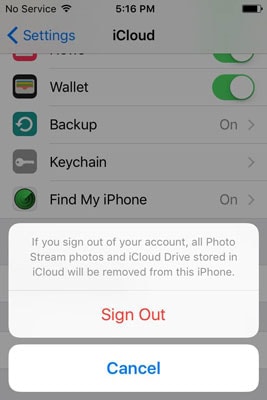
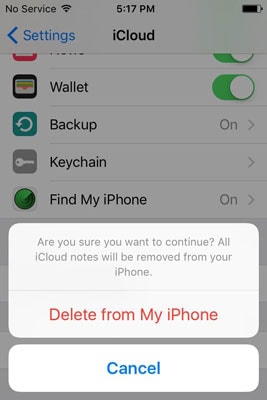
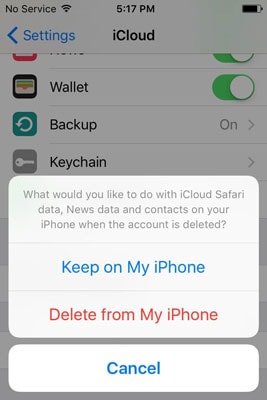
- عند المطالبة ، اكتب كلمة المرور لمعرف Apple الخاص بك الذي تم تسجيل دخوله حاليًا وانقر فوق أوقف لتعطيل ميزة Find My iPhone.
- انتظر حتى يتم إيقاف تشغيل الميزة ، ويتم حفظ التكوين ، ويتم تسجيل خروجك بنجاح من معرف Apple الخاص بك.
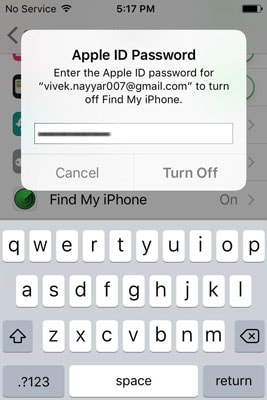


- اضغط على زر الصفحة الرئيسية عند الانتهاء ، ثم مرة أخرى على الشاشة الرئيسية ، افتح Safari ، وانتقل إلى appleid.apple.com وقم بتسجيل الدخول باستخدام معرف Apple الجديد.
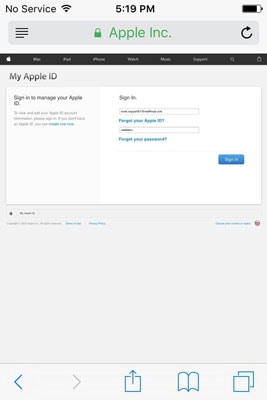

- اضغط على زر الصفحة الرئيسية ، وانتقل إلى الإعدادات > على iCloud.
- في الحقول المتاحة ، اكتب معرف Apple الجديد وكلمة المرور المقابلة له.
- نقر سجّل الآن.
- عندما ينبثق مربع التأكيد في الجزء السفلي ، انقر فوق دمج وانتظر حتى يصبح جهاز iPhone الخاص بك جاهزًا باستخدام معرف Apple الجديد الخاص بـ iCloud.
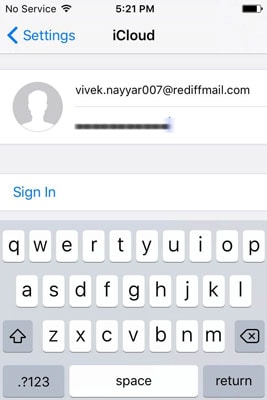

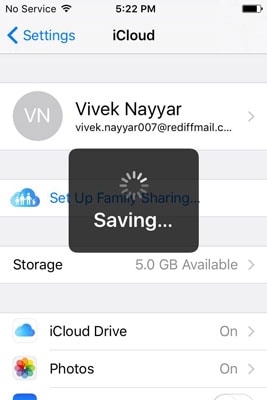

DrFoneTool – النسخ الاحتياطي والاستعادة (iOS)
النسخ الاحتياطي واستعادة بيانات iOS يصبح مرنًا.
- نقرة واحدة لإجراء نسخ احتياطي لجهاز iOS بالكامل على جهاز الكمبيوتر الخاص بك.
- دعم النسخ الاحتياطي للتطبيقات الاجتماعية على أجهزة iOS ، مثل WhatsApp و LINE و Kik و Viber.
- السماح بمعاينة واستعادة أي عنصر من النسخة الاحتياطية إلى الجهاز.
- تصدير ما تريد من النسخة الاحتياطية إلى جهاز الكمبيوتر الخاص بك.
- لا فقدان البيانات على الأجهزة أثناء الاستعادة.
- نسخ احتياطي انتقائي واستعادة أي بيانات تريدها.
- Supported iPhone 7/SE/6/6 Plus/6s/6s Plus/5s/5c/5/4/4s that run iOS 10.3/9.3/8/7/6/5/4
- متوافق تمامًا مع نظام التشغيل Windows 10 أو Mac 10.13 / 10.12 / 10.11.
الجزء 2: كيفية تغيير بريد iCloud الإلكتروني على iPhone
نظرًا لأن معرف البريد الإلكتروني الخاص بك يرتبط بمعرف Apple الذي استخدمته لتسجيل الدخول إلى iCloud ، فلا يمكن تغييره دون تغيير معرف Apple تمامًا. ومع ذلك ، يمكنك دائمًا إضافة معرف بريد إلكتروني آخر باتباع الإرشادات الواردة أدناه:
- من الشاشة الرئيسية لجهاز iPhone الخاص بك ، انتقل إلى الإعدادات > على iCloud.
- على على iCloud نافذة ، اضغط على اسمك من الأعلى.

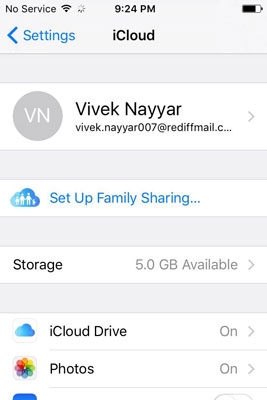
- XNUMX. من قائمة أبل الهوية نافذة ، اضغط معلومات الإتصال.
- من تحت عناوين البريد الإلكتروني مقطع من معلومات الإتصال نافذة ، اضغط أضف بريدًا إلكترونيًا آخر.
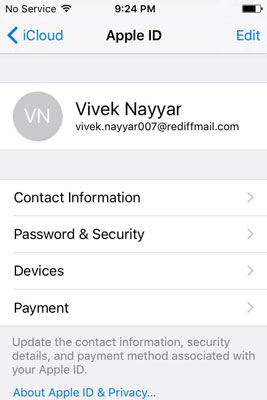

- في المجال المتاح في عنوان البريد الإلكتروني نافذة ، اكتب عنوان بريد إلكتروني جديدًا غير مستخدم وانقر فوق القيام به من الزاوية العلوية اليمنى.
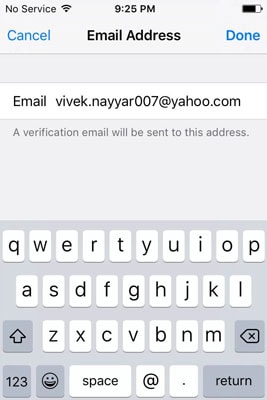
- بعد ذلك ، استخدم أي متصفح ويب على جهاز كمبيوتر أو جهاز iPhone الخاص بك للتحقق من عنوان البريد الإلكتروني.
الجزء 3: كيفية تغيير كلمة مرور iCloud على iPhone
- اتبع الخطوتين 1 و 2 من ملف كيفية تغيير بريد iCloud الإلكتروني القسم الموضح أعلاه. إذا نسيت كلمة مرور iCloud عن طريق الخطأ ، فيمكنك متابعة هذا المنشور إلى استعادة كلمة مرور iCloud.
- مرة واحدة على أبل الهوية نافذة ، اضغط كلمة المرور والأمن.
- على كلمة المرور والأمن نافذة ، اضغط تغيير كلمة المرور.
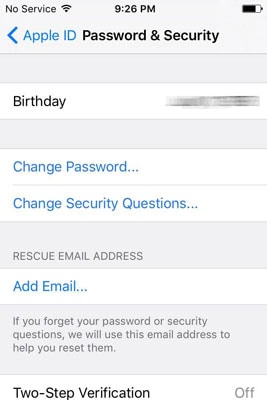
- على تحقق من الهوية نافذة ، قدم الإجابات الصحيحة لأسئلة الأمان وانقر فوق التحقق من البريد من الزاوية العلوية اليمنى.
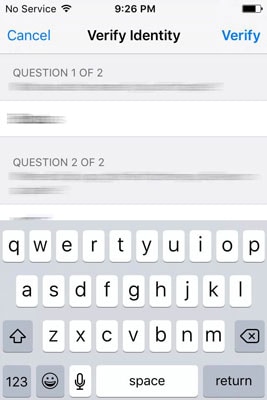
- في المجالات المتاحة في تغيير كلمة المرور نافذة ، اكتب كلمة المرور الحالية ، وكلمة المرور الجديدة ، وقم بتأكيد كلمة المرور الجديدة.
- انقر تغيير من الزاوية العلوية اليمنى.
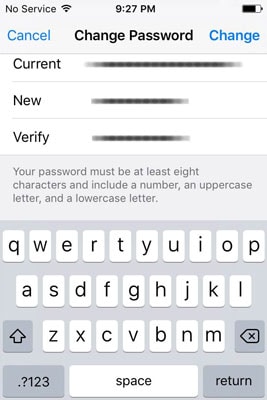
الجزء 4: كيفية تغيير اسم مستخدم iCloud على iPhone
- اتبع الخطوتين 1 و 2 من كيفية تغيير بريد iCloud الإلكتروني القسم الذي نوقش أعلاه.
- من الزاوية العلوية اليمنى لملف أبل الهوية نافذة ، اضغط تعديل.
- في الحقول القابلة للتحرير ، استبدل الاسمين الأول والأخير بالأسماء الجديدة.

- اختياريًا ، يمكنك أيضًا النقر فوق تحرير الخيار الموجود أسفل منطقة صورة الملف الشخصي لإضافة صورة ملف التعريف أو تغييرها.
- بمجرد أن تشعر بالرضا عن التغييرات التي أجريتها ، انقر فوق القيام به من الزاوية العلوية اليمنى.
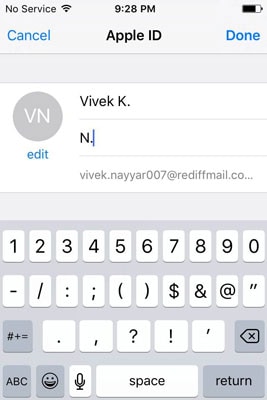
الجزء 5: كيفية تغيير إعدادات iCloud على iPhone
- مرة أخرى اتبع الخطوات 1 و 2 من كيفية تغيير بريد iCloud الإلكتروني من هذا البرنامج التعليمي.
- XNUMX. من قائمة أبل الهوية نافذة ، اضغط الأجهزة or طرق الدفع حسب الحاجة ، تحقق من صحة هويتك كما هو موضح أعلاه ، وقم بإجراء التغييرات المناسبة المطلوبة.
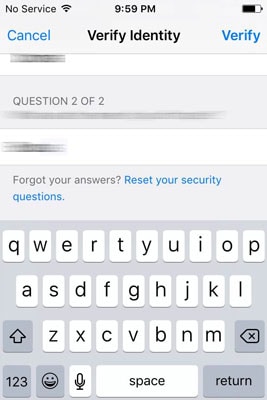
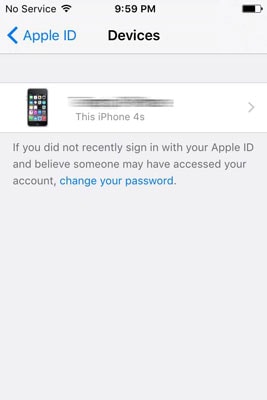
في الختام
تأكد من اتباع الخطوات المذكورة أعلاه بشكل صحيح. قد يؤدي تكوين الإعدادات بشكل خاطئ إلى تكوين iDevice بشكل خاطئ ، وقد تضطر إلى المرور بعملية طويلة لاسترداد كلمة المرور المفقودة أو إعادة ضبط جهازك تمامًا.
DrFoneTool – استعادة البيانات (iOS)
نقرة واحدة لاستعادة البيانات التي تريدها من iCloud
- برنامج استعادة بيانات iPhone و iPad الأول في العالم.
- استرجع الصور وسجل المكالمات ومقاطع الفيديو وجهات الاتصال والرسائل والملاحظات وسجلات المكالمات والمزيد.
- أعلى معدل لاستعادة بيانات iPhone في الصناعة.
- معاينة واسترداد انتقائي ما تريد.
- Supported iPhone 8/7 /SE/6/6 Plus/6s/6s Plus/5s/5c/5/4/4s that run iOS 11/10/9/8/7/6/5/4
أحدث المقالات

